
如果您的计算机RAM存在缺陷,可能会导致内存诊断没有结果。Windows内存诊断未返回任何结果是比较常见的系统故障问题,那要如何修复呢?下面我们就来看看详细的修复方法。
1、查看 Windows 日志
要运行Windows 内存诊断工具,请按Windows键盘上的键,键入Windows 内存诊断并选择它。

单击立即重新启动并检查问题(推荐)以同意。
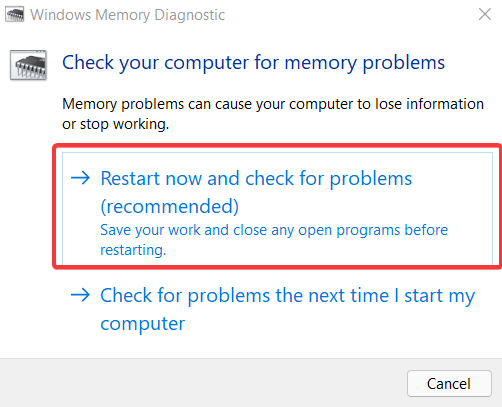
Windows 内存诊断工具屏幕将在您的计算机重新启动后显示。只需不要管它,让它运行测试。这可能需要几分钟。

完成后,您的系统将重新启动并返回 Windows 桌面。登录后会显示测试结果。
但是,有时不会发生这种情况,并且结果不会自动显示在屏幕上。在这种情况下,请按照以下步骤操作。
右键单击开始按钮,然后单击事件查看器。或者,在搜索框中搜索事件查看器并在那里找到它。

之后,导航到Windows Logs,然后从菜单中选择System 。右键单击System并选择Find。

键入MemoryDiagnostic并单击Find Next。
双击事件将显示结果以及有关 RAM 的更多信息。
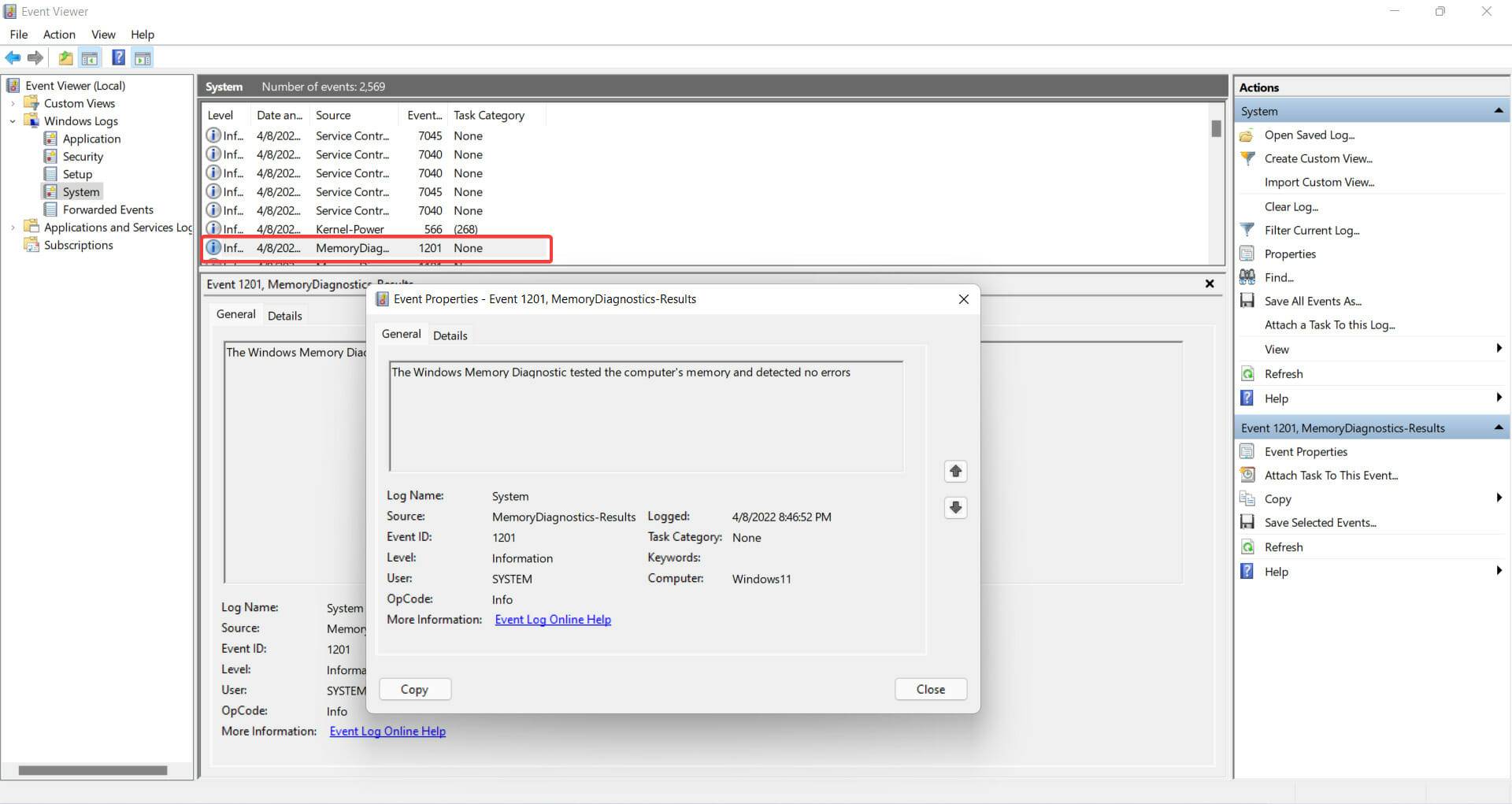
如果由于某种原因,Windows 内存诊断工具没有结果,请尝试以下方法。
2、在Even Viewer中更改系统属性
同时按住Windows+R键。这将启动Run。
右键单击开始菜单,然后单击事件查看器。或者,在搜索框中搜索事件查看器并在那里找到它。
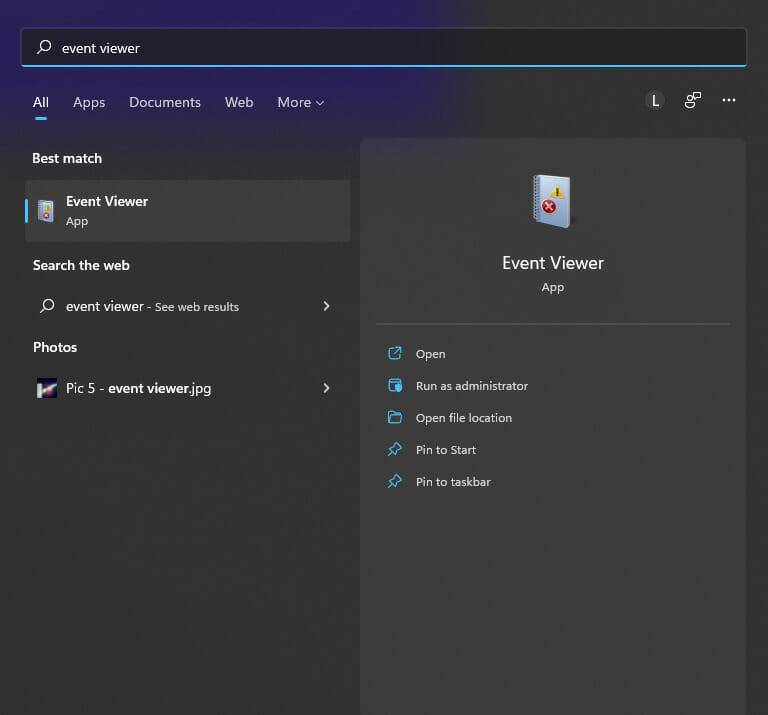
展开Windows 日志。
右键单击系统并从菜单中选择属性。
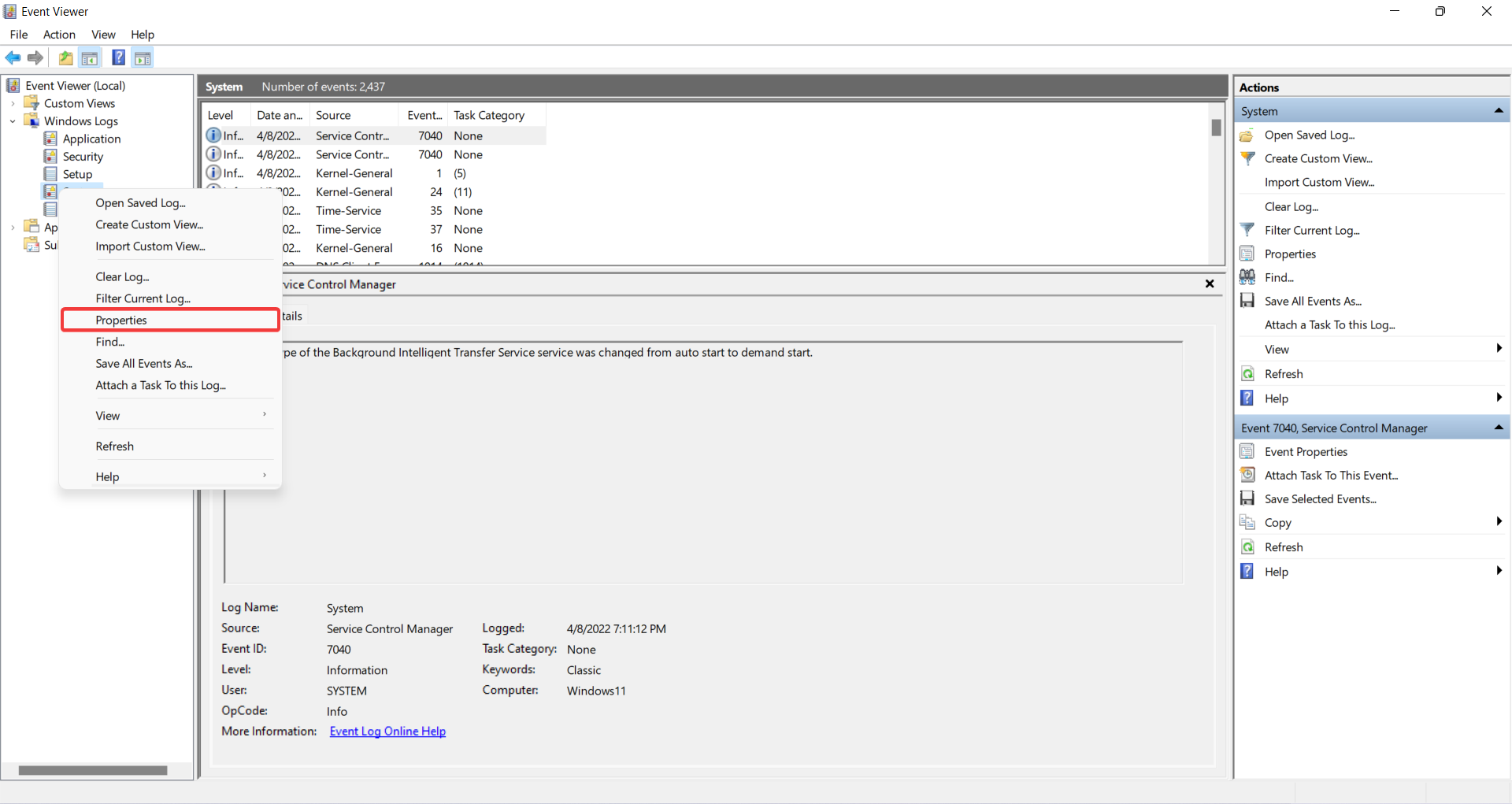
选中General选项卡下的Enable Logging选项,然后选择Overwrite events as needed (oldest events first)选项。最后,点击Apply然后OK。
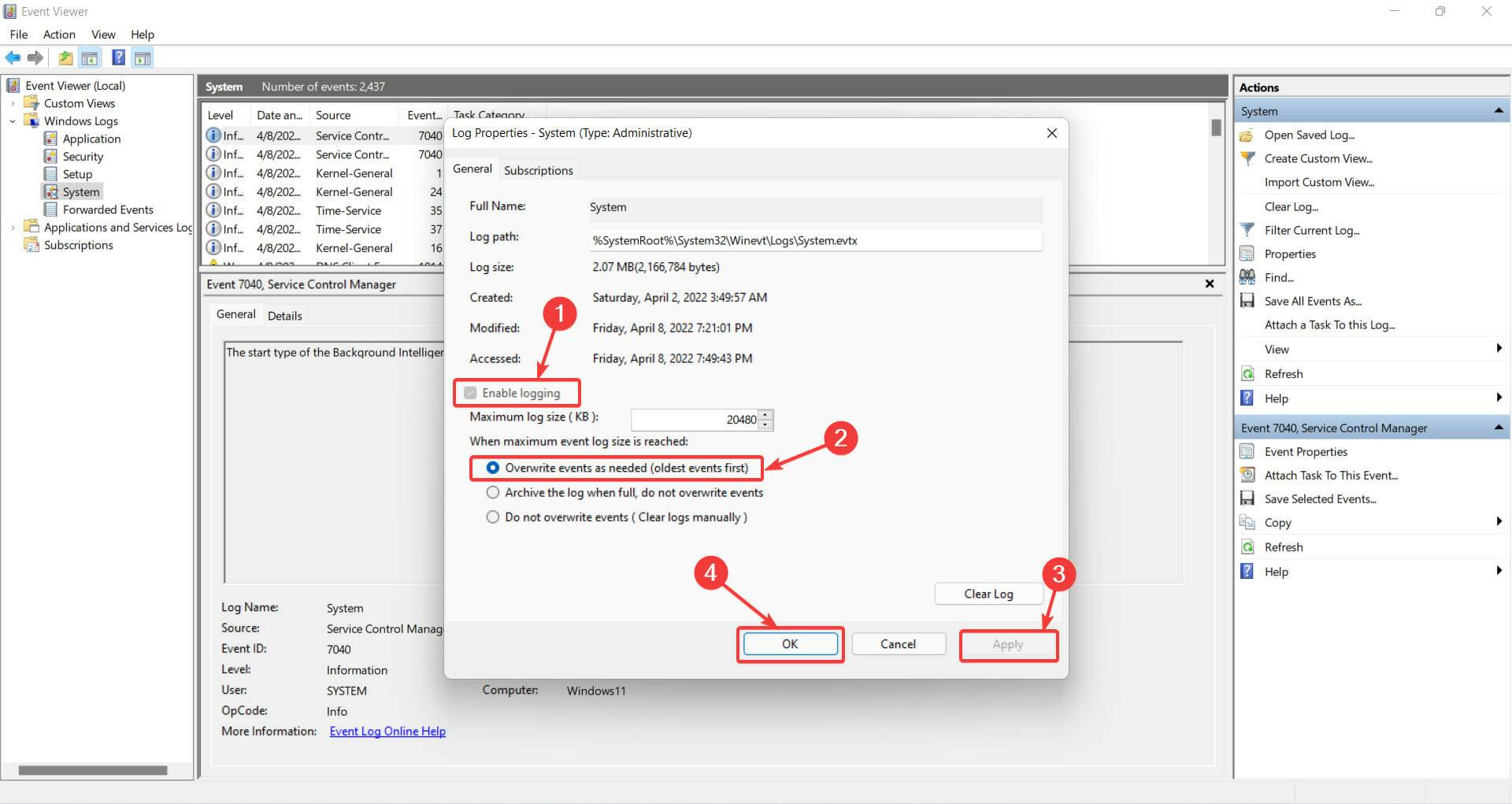
3、输入 BitLocker 恢复密钥
等待 Windows 内存诊断工具完成。
您可能会看到这条消息,上面写着Enter the BitLocker recovery key of your drive。当你看到这个时,输入恢复密钥。
最后,您的 PC 现在将重新启动,并且可以在事件查看器中找到结果。
值得注意的是,仅当您为 BitLocker 使用 PTT 而不是 TPM 时,才会出现此问题。
总而言之,可以通过运行 Windows 内存诊断工具来解决您的计算机问题。
